Copyright © 2026 AnyDesk 苏州麦软网络有限公司 经营许可证编号:苏B2-20170109| 证照信息 特聘法律顾问:江苏政纬律师事务所 宋红波
发布时间:2020-11-22 16: 55: 04
游戏作为新兴产业,发展迅猛,许多从业者更创建了自己的工作室。工作室为节约成本,运营模式一般为一位管理员同时管理多台设备。
远程协作软件——AnyDesk可以让管理员仅使用一个控制端,就能轻松切换控制不同电脑,不必在办公室内来回跑更换电脑,大大提升工作效率。此篇内容,小编将介绍管理员的操作全流程。
一、被控制端准备工作
1.1下载软件

图一:工作台界面
在AnyDesk中文网站下载安装包,将安装包分别发送到每台设备。并在该设备安装并打开软件。
1.2设置自主访问密码
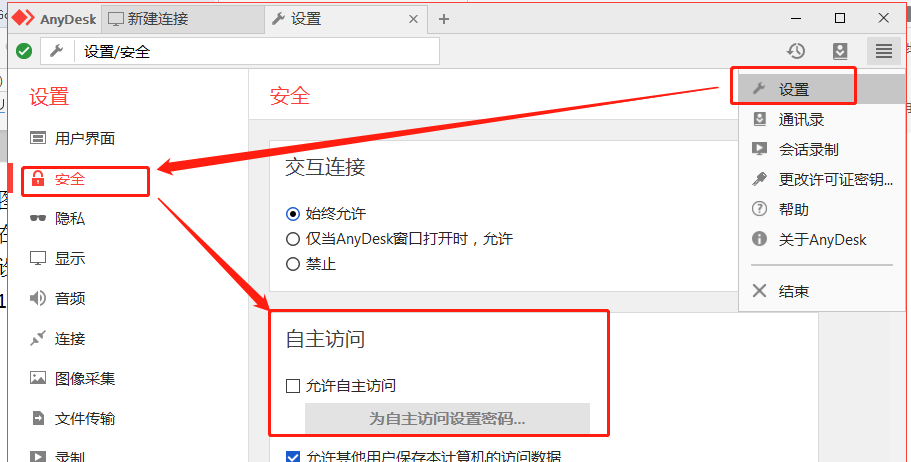
图二:设置自主访问密码界面
打开软件,通过“设置——安全——自主访问”路径设置AnyDesk自主访问密码,以备被控制端无人看守时,直接输入密码访问。密码格式为8位数字字母组合。
二、控制端准备工作
2.1新建通讯录
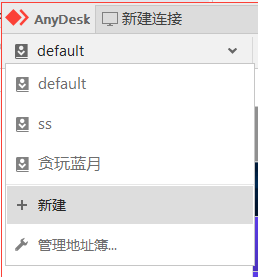
图三:通讯录界面
如果工作室同时批量多账号运营多款游戏,可通过打开控制端AnyDesk工作台“通讯录”,根据游戏不同,新建通讯录,如图三“贪玩蓝月”,即此设备上保存有诸多个“贪玩蓝月”的游戏账户信息,便于管理。单击“新建”,设置通讯录名称,单击“确定”。
2.2将被控制端添加至通讯录
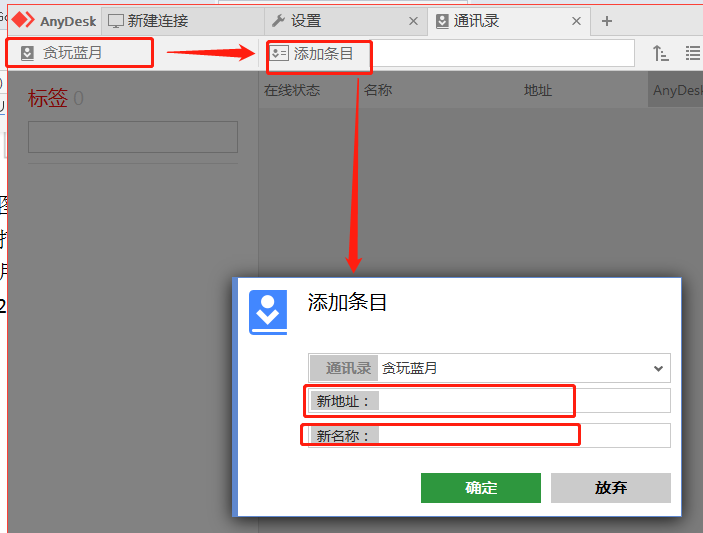
图四:添加条目界面
选定图三步骤新建的通讯录,单击右侧“添加条目”,在弹窗内“新地址”位置输入被控制端AnyDesk用户ID,在“新名称”位置命名该设备,单击“确定”。其他设备均如此添加。
三、连接
3.1通讯录连接
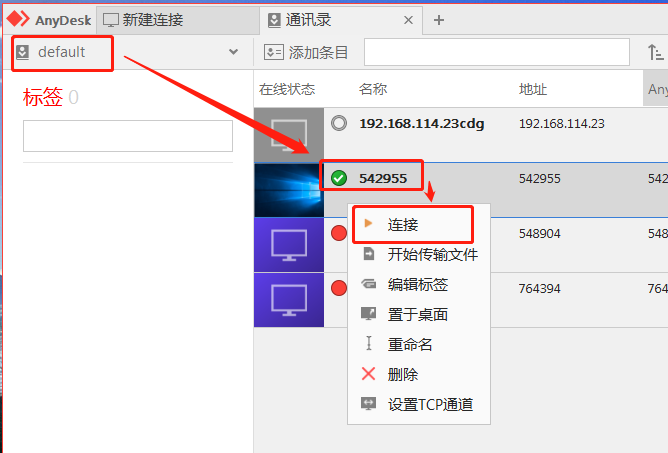
图五:通讯录连接界面
通过已分类的AnyDesk“通讯录”,找到被控制端设备,右键,“连接”。
3.2“发现”连接
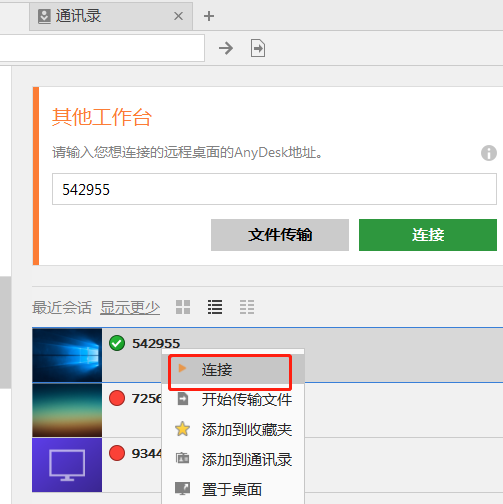
图六:“发现”位置连接界面
打开AnyDesk工作台首页,在“其他工作台”下方位置“发现”部分,选中被控制端设备,右键,“连接”。
四、控制游戏

图七:游戏界面
“连接”设备后,控制端便能流畅的操作被控制端完成游戏。
简单总结,游戏工作室为节约成本,一位管理员需控制多台设备。使用远程协作软件——AnyDesk可实现一台设备操控多个账号,首先在被控制端下载、安装软件,并设置自主访问密码。再通过控制端“通讯录”将被控制端软件用户ID分类管理。连接时,通过“通讯录”或“发现”位置找到被控制端设备,右键,连接,即可操控游戏。
展开阅读全文
︾
读者也喜欢这些内容:

AnyDesk如何安装激活换机
AnyDesk的主要功能为远程协助,使用计算机控制另外一台远处的计算机,无论两台计算机的物理距离有多远,只需安装软件,在网络正常情况下,便能流畅操作另一台计算机。此篇内容,小编先简述一下软件的安装流程。...
阅读全文 >

qq远程控制电脑怎么弄为什么自动断开 好用的远程控制软件推荐
在日常生活中,我们在进行一些复杂操作却又不会操作,需要别人来帮助我们完成的时候,我们就可以借助一些远程控制电脑的软件来进行操作。那么你知道qq远程控制电脑怎么弄为什么自动断开,好用的远程控制软件推荐吗。下面我就为大家介绍介绍,想知道的小伙伴可以看看哦!...
阅读全文 >

anydesk是什么软件 anydesk免费版能用多久
在当今数字化时代,远程办公已经成为越来越多企业和个人的选择。而AnyDesk作为一款备受好评的远程桌面软件,为用户提供了快速、便捷、安全的远程工作体验。但是,对于初次接触这款软件的用户来说,可能还有一些疑问,例如:anydesk是什么软件?anydesk免费版能用多久?下面就让我们来了解一下。...
阅读全文 >

anydesk怎么设置开机自启动 anydesk开机自启怎么关闭
AnyDesk是一款远程桌面软件,在许多场合下都非常方便。在使用过程中,您可能想知道anydesk怎么设置开机自启动,anydesk开机自启怎么关闭。下面我就给大家带来详解。...
阅读全文 >